Cum să duplicați o pagină în WordPress - cu și fără Elementor
Publicat: 2022-03-04Duplicarea unei pagini devine relevantă atunci când trebuie să păstrați conținutul creat împreună cu designul și setările acestuia, inclusiv etichete, categorii, autori și alte metadate.
Puteți duplica o pagină în WordPress pentru a crea conținut similar în bloc, a actualiza conținut mai vechi, a rafina un design și multe altele. În cele mai multe cazuri, nu este vorba doar de copierea și lipirea textului de pe o pagină pe alta. Indiferent care este motivul, puteți duplica cu ușurință o pagină în WordPress cu și fără un plugin.
Elementor vă poate ajuta în acest sens. Ajută la construirea de site-uri web cu un constructor vizual, permițând utilizatorilor să personalizeze fiecare parte a unui site web cu widget-uri drag and drop.
În acest articol, vă vom arăta cum să duplicați o pagină în Elementor.
Înainte de a explora în profunzime tutorialul, să aflăm de ce poate fi necesar să duplicați o pagină pe site-ul dvs. WordPress.
De ce ar putea fi necesar să duplicați o pagină în WordPress
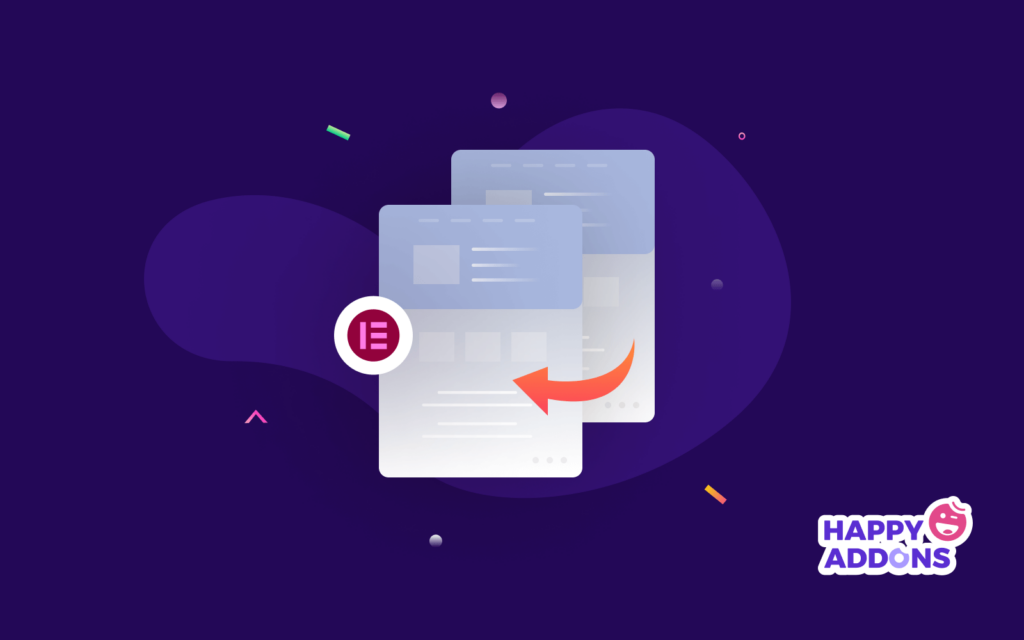
Când duplicați o pagină, faceți de fapt o copie a designului, formatului și informațiilor SEO ale paginii. Înlocuiți conținutul duplicat cu noul text după ce ați terminat procesul de duplicare. Iată posibilele motive pentru care ar putea fi necesar să copiați o pagină în WordPress:
- Pentru a utiliza același design pentru pagini noi
- Pentru a menține consistența în machete, culori și fonturi
- Pentru a păstra o copie de rezervă a unei anumite postări sau pagini Elementor pentru utilizare ulterioară
- Pentru a copia metadatele, informațiile SEO, fișierele media și multe altele
- Pentru a utiliza un șablon pentru alte pagini sau site-uri web realizate cu Elementor.
Cum să duplicați o pagină în WordPress în mod ușoară
Puteți duplica o pagină WordPress în mai multe moduri. Aici, în acest tutorial, am enumerat doar cele mai simple metode. Iată o listă cu ceea ce veți învăța în secțiunile următoare.
- Cum să duplicați o pagină în Elementor
- Cum să duplicați o pagină în WordPress (fără Elementor)
- Cum să duplicați o pagină cu Happy Addons (funcția Happy Clone)
Să începem cu a învăța cum să duplicați o pagină în Elementor.
Cum să duplicați o pagină în Elementor
Deoarece sunteți aici pentru a afla modalități de a copia o pagină în Elementor, presupunem că o aveți deja instalată pe site-ul dvs. WordPress. De asemenea, ne așteptăm să doriți să duplicați o pagină pe care ați construit-o cu Elementor.
Odată ce aveți o pagină Elementor, urmați pașii de mai jos pentru a o duplica.
- Pasul 1. Salvați pagina ca șablon
- Pasul 2. Importați șablonul într-o pagină nouă
- Pasul 3. Adăugați șablonul pe un alt site web
- Pasul 4. Copiați și inserați tot conținutul în secțiunea Drag Widget
- Pasul 5. Utilizați funcția Elementor Finder
Pasul 1. Salvați pagina ca șablon
Accesați pagina pe care doriți să o duplicați și începeți editarea cu Elementor. Veți vedea o săgeată mică chiar lângă butonul ACTUALIZARE . Faceți clic pe săgeată și vă vor afișa două opțiuni. Faceți clic pe opțiunea Salvare ca șablon .
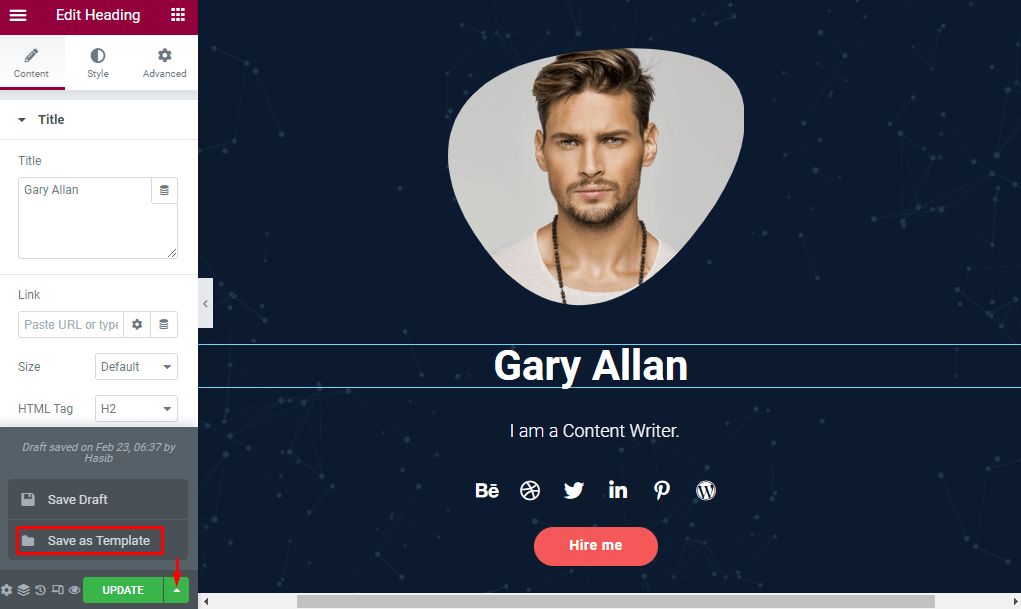
Redenumiți noul șablon de pagină. Aici am folosit „ The New Page ” pentru a o salva în biblioteca de pagini. Apăsați pe butonul SALVAȚI pentru a salva o copie a acestei pagini în Șabloanele mele.
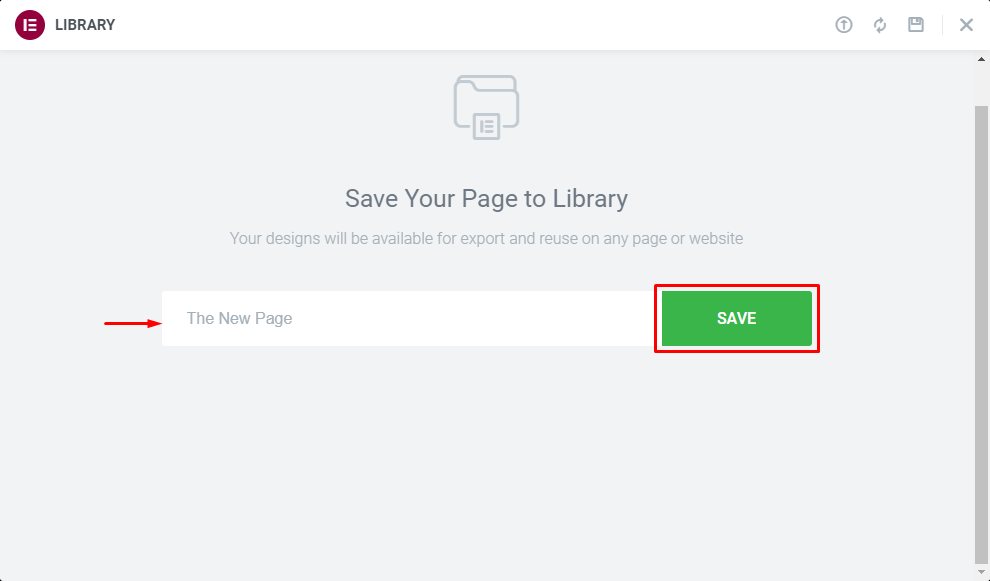
Pasul 2. Importați șablonul într-o pagină nouă
Accesați panoul de administrare al site-ului dvs. WordPress și accesați Pagini -> Adăugați nou . Dați un titlu potrivit noii pagini și începeți editarea cu Elementor.
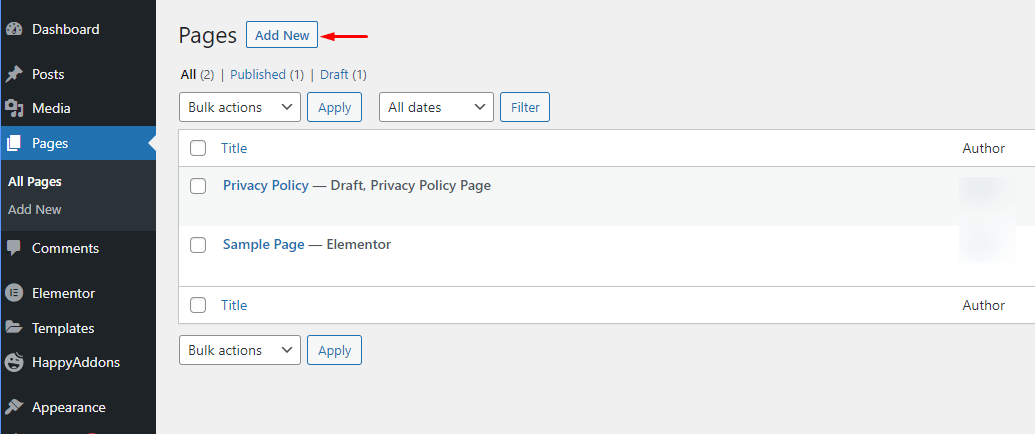
Aflați cum să creați o pagină pe WordPress.
Derulați puțin în jos pentru a descoperi secțiunea de glisare și plasare a editorului de pagini. Alegeți pictograma Folder și faceți clic pe ea.
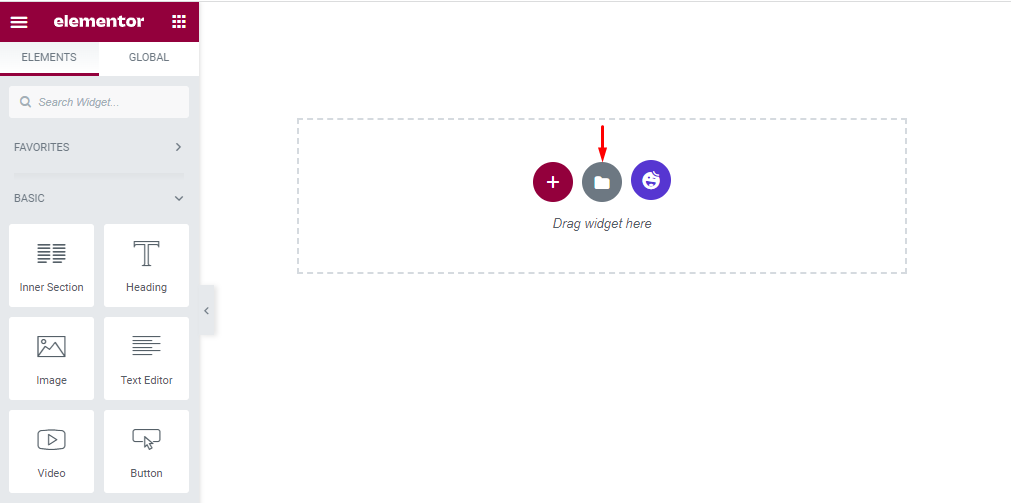
Pictograma Folder vă va conduce la biblioteca dvs. Elementor care cuprinde meniul Blocuri , Pagini și Șabloanele mele . Selectați șabloanele mele și veți primi șabloanele salvate acolo. Faceți clic pe butonul Inserare plasat lângă pagina pe care doriți să o duplicați.
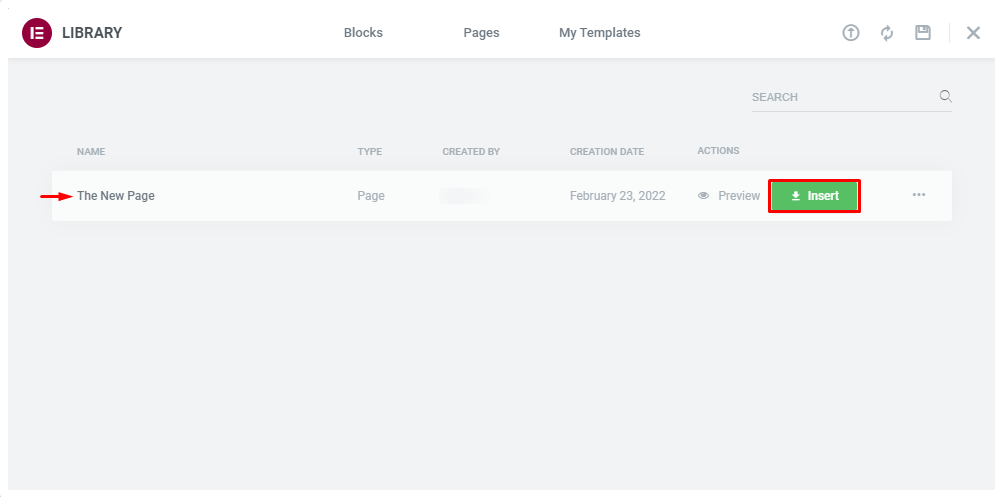
O pagină nouă va fi creată după ce ați terminat cu toți pașii de mai sus.
Pasul 3. Adăugați șablonul pe un alt site web
Puteți chiar să importați un șablon de pagină duplicat pe un alt site web care utilizează Elementor site builder.
Accesați Șabloane -> Șabloane salvate și faceți clic pe Export Template (1). Aceasta va descărca șablonul ca fișier JSON . Apoi accesați site-ul web țintă unde doriți să duplicați această pagină și vizitați Șabloane -> Șabloane salvate din bara laterală de administrare. Faceți clic pe butonul Import Templates(2) și alegeți șablonul de pe computer.
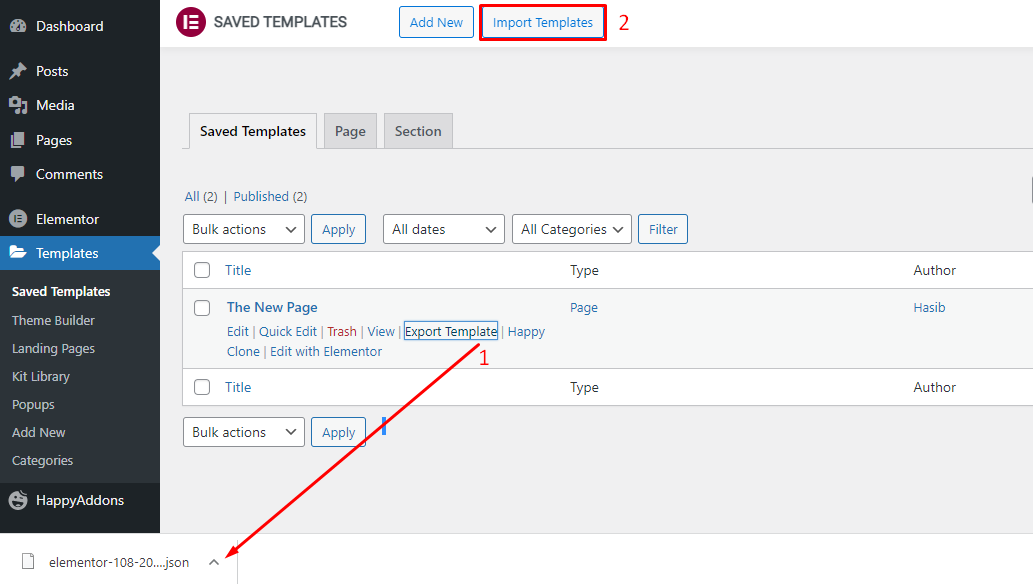
Astfel, puteți copia o anumită pagină pe mai multe domenii. Dar, asigurați-vă că toate site-urile web în cauză folosesc Elementor. Aceste funcționalități nu sunt disponibile pentru site-urile web care nu au Elementor instalat în ecosistemul lor.
Pasul 4. Copiați și inserați tot conținutul în secțiunea Drag Widget
În afară de salvarea paginii originale ca șablon, puteți face o copie a acesteia într-o altă metodă. Accesați editorul de pagini Elementor și derulați în jos la secțiunea de glisare și plasare. Faceți clic dreapta în interiorul casetei, câteva opțiuni vor apărea instantaneu. Faceți clic pe Copiere tot conținutul.
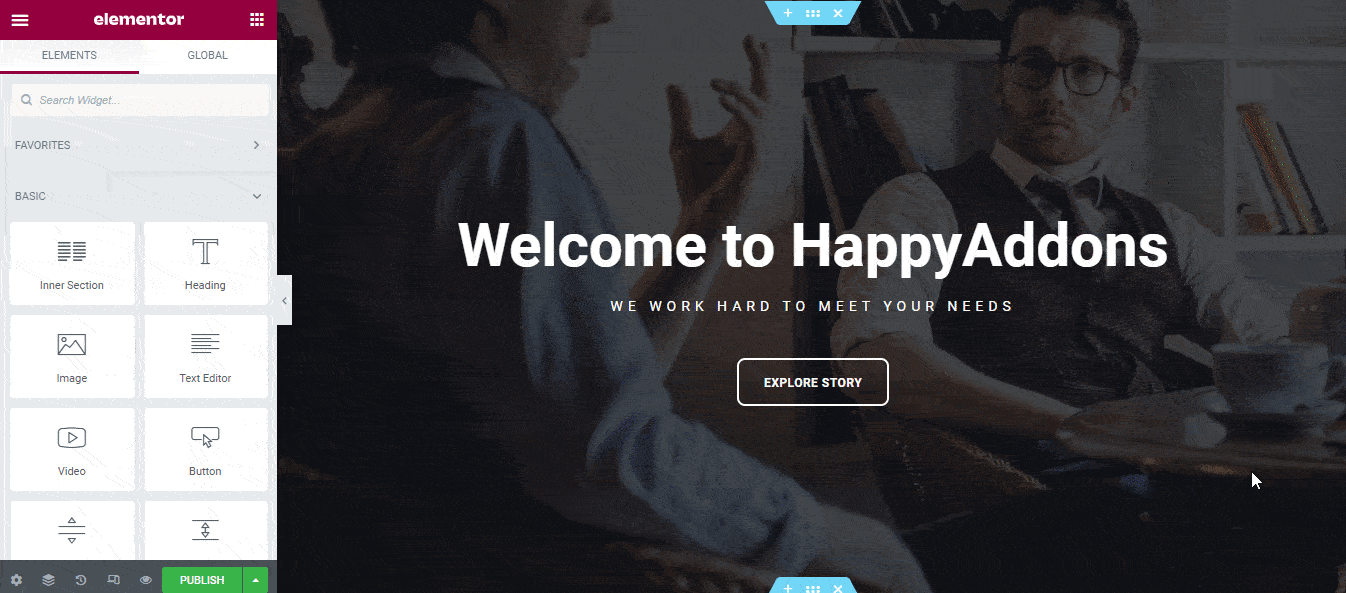
Acum accesați opțiunea Adăugați o pagină nouă pentru a lipi tot conținutul copiat. Editați noua pagină cu Elementor. Găsiți caseta de glisare și plasare ca la pasul anterior. Faceți clic dreapta pe spațiul alb din interiorul casetei. Veți vedea opțiunea Lipire . Alegeți asta și inserați tot conținutul copiat de la ultimul pas. Acum noua ta pagină este gata.
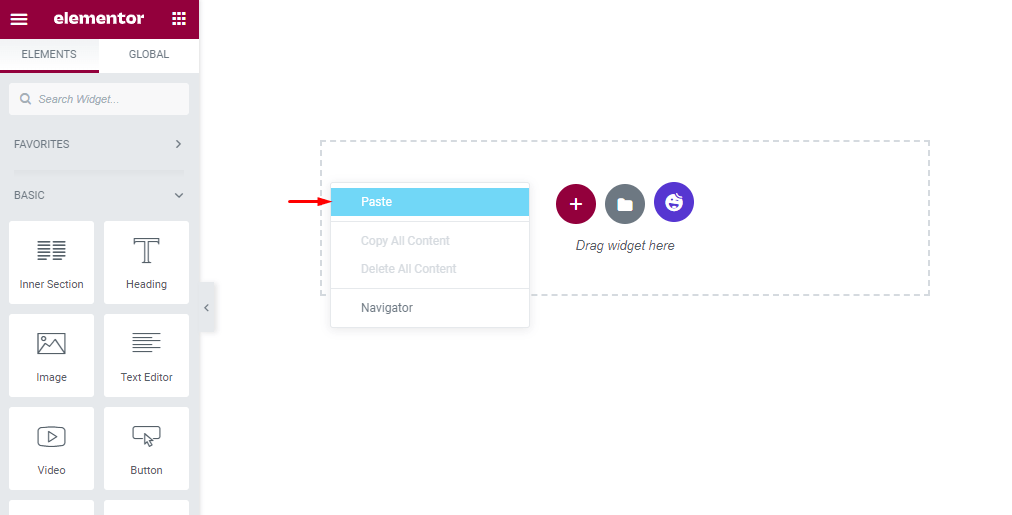
După lipirea conținutului, acesta este aspectul actual al site-ului nostru.
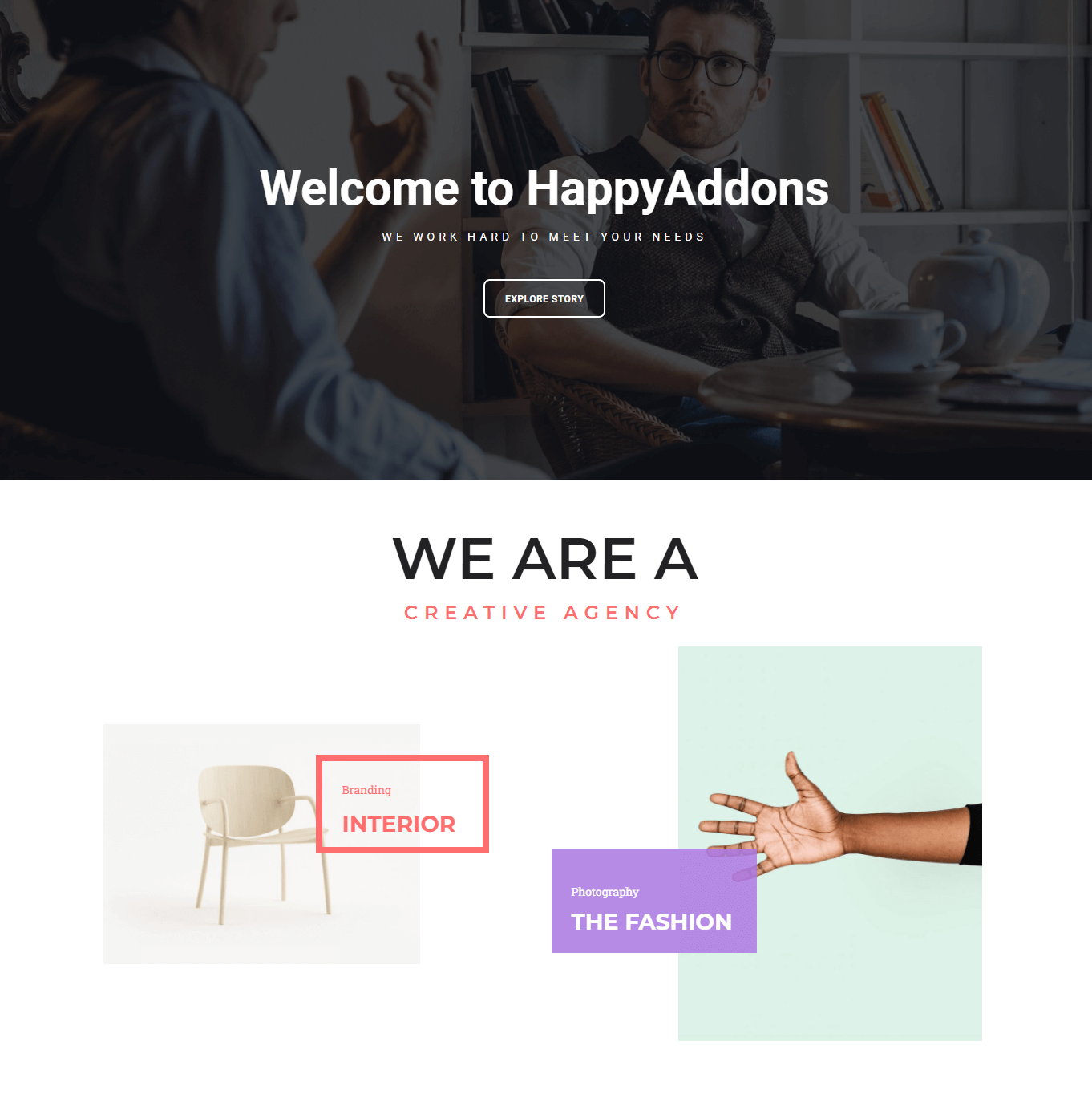
Cum să duplicați o pagină în WordPress (fără Elementor)
Editorul de blocuri WordPress are o funcționalitate implicită copy-paste care poate copia tot conținutul unei pagini. Acest lucru este incomod, deoarece puteți duplica numai conținutul fără setări de metadate, informații SEO, categorie și etichete. Trebuie să adăugați aceste lucruri manual în acest caz.
Cu toate acestea, dacă tot doriți să duplicați o pagină în WordPress, urmați pașii de mai jos.
- Pasul 1. Copiați tot conținutul
- Pasul 2. Lipiți-le într-o pagină nouă
Pasul 1. Copiați tot conținutul
Accesați pagina pe care doriți să o faceți și deschideți editorul WordPress. Veți vedea trei opțiuni de meniu cu puncte verticale în colțul din dreapta sus. Faceți clic pe puncte și faceți clic pe Copiați tot conținutul . Îți va păstra tot conținutul salvat în clipboard.
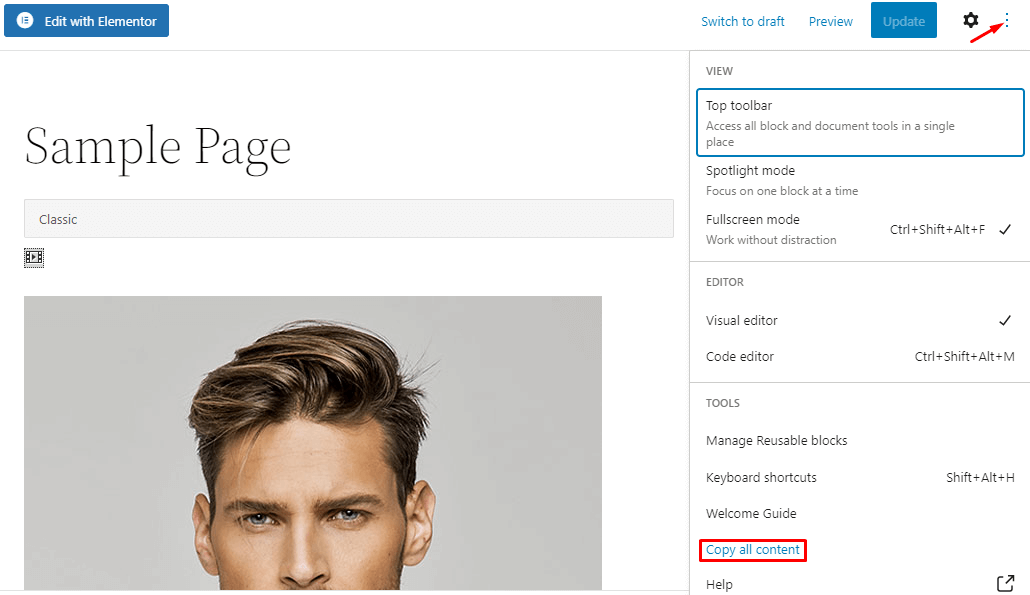
Pasul 2. Lipiți-le într-o pagină nouă
Acum accesați Pagini -> Adăugați nou prin panoul de administrare WordPress. Dați paginii dvs. un nume nou și mențineți cursorul mouse-ului dreapta pe secțiunea Tastați/pentru a alege un bloc. Utilizați tasta scurtă de la tastatură ctrl+v pentru a lipi tot conținutul în noua pagină.

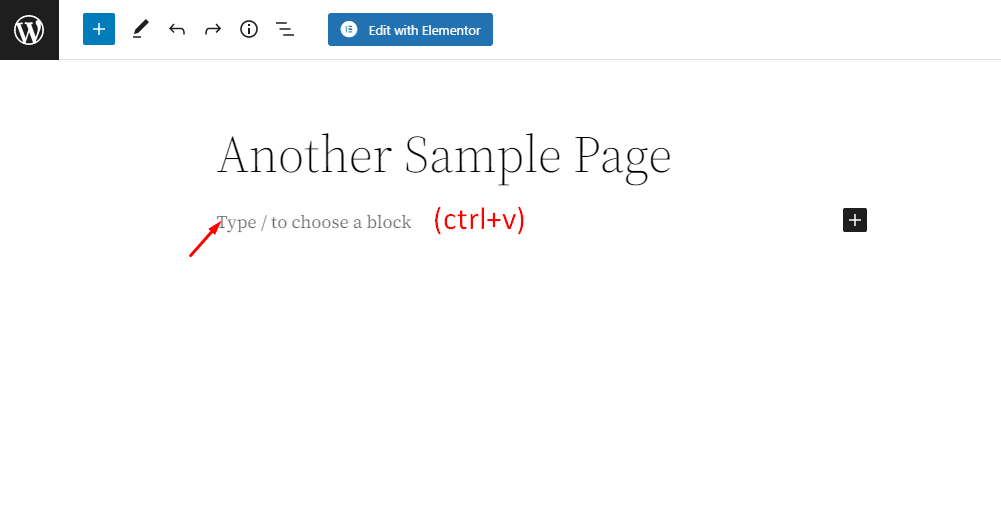
Ar trebui să vedeți pagina duplicată funcționând fără probleme odată ce ați terminat cu lipirea conținutului.
Cum să duplicați o pagină cu suplimente Happy (funcția Happy Clone)
Pluginurile sunt întotdeauna acolo pentru a scuti utilizatorii WordPress de sarcinile minuțioase. Happy Addons se bazează pe Elementor și ușurează procesul de creare a site-ului web cu numeroase widget-uri și funcții suplimentare.
Happy Clone este una dintre caracteristicile de bază ale Happy Addons. Permite utilizatorilor să cloneze orice postare sau pagină instantaneu în câteva clicuri.
Să aflăm cum puteți duplica o pagină în Elementor folosind Happy Addons.
- Pasul 1. Instalați și activați Happy Addons
- Pasul 2. Utilizați funcția Happy Clone
- Pasul 3. Redenumiți pagina clonată
Pasul 1. Instalați și activați Happy Addons
Accesați panoul de administrare WordPress și accesați Plugins -> Adăugați nou . Veți vedea o bară de căutare în colțul din dreapta sus. Tastați happy acolo și veți vedea multe rezultate de căutare. Happy Addons este probabil să fie în fruntea paginii de rezultate. Găsiți-l și faceți clic pe butonul Instalați acum . Odată instalat, activați acest plugin pentru utilizare ulterioară.
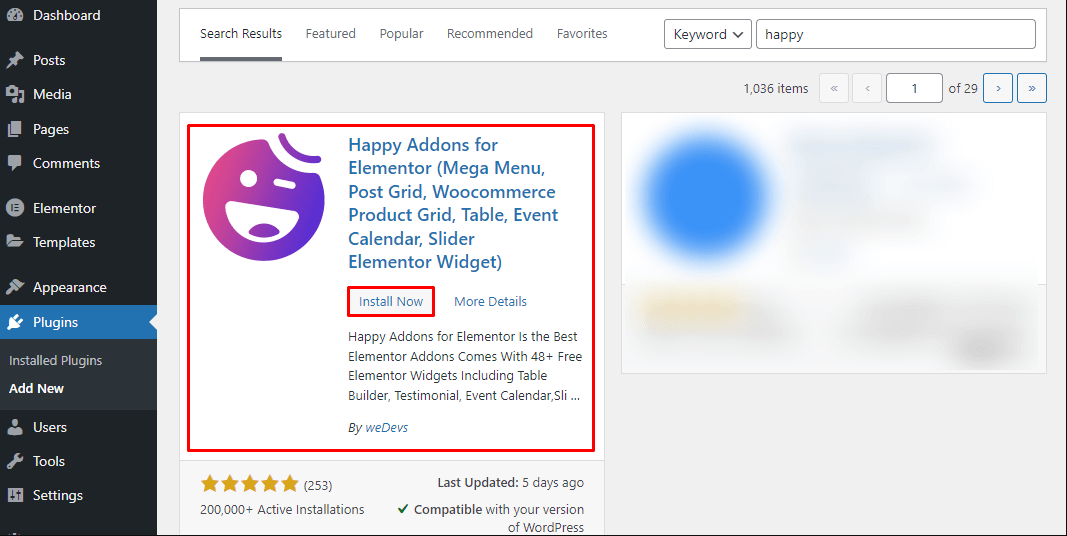
Happy Addons afișează o pagină de bun venit tuturor utilizatorilor. Configurați fiecare pagină de instalare după cum credeți de cuviință. Veți vedea un Felicitări! mesaj dacă toți pașii merg corect. Apoi faceți clic pe butonul Efectuat pentru a finaliza procesul de activare.
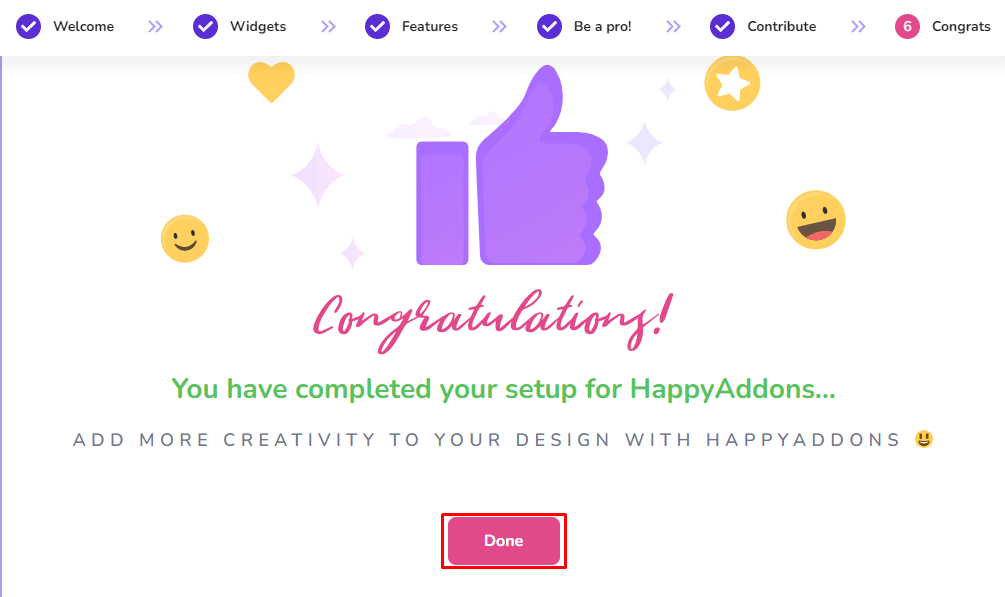
Pasul 2. Utilizați funcția Happy Clone
Accesați bara laterală WordPress și alegeți Pagini -> Toate paginile . Faceți clic pe Happy Clone chiar sub pagină. Va crea instantaneu o pagină clonată.
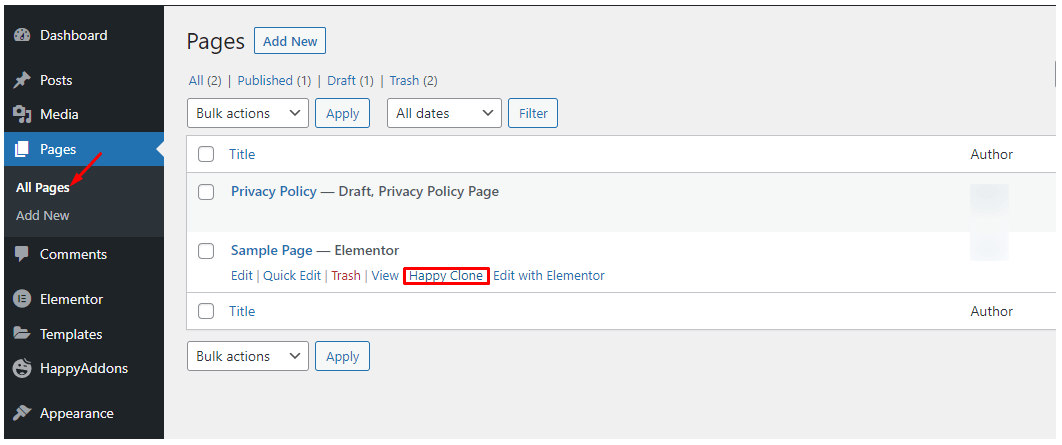
Pasul 3. Redenumiți pagina clonată
Acum puteți edita pagina clonata după cum doriți. Este mai bine să redenumiți pagina cu un titlu personalizat. Astfel, Happy Addons ajută utilizatorii să dubleze o pagină în câteva secunde.
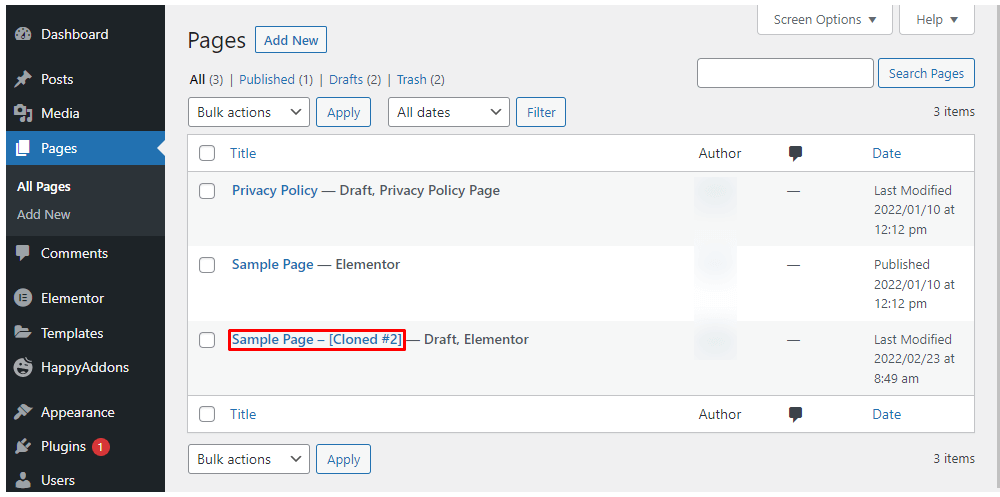
Citiți documentația Happy Clone.
Sfat la îndemână: profitați de beneficiile Elementor Finder
Elementor vine cu o bară de căutare unică care oferă utilizatorilor acces rapid și instantaneu la mai multe funcționalități de pe site-ul dvs. Această bară de căutare se numește Elementor Finder . Poate clona pagini într-un mod simplu, cu ajutorul funcției Happy Clone oferită de Happy Addons.
Conectați-vă la panoul de administrare WordPress. Apăsați fie CMD + E (pentru Mac) fie CTRL + E (pentru Windows) pentru a deschide instrumentul de căutare Elementor. Introduceți numele paginii pe care doriți să o copiați. Aici, am tastat „eșantion” pentru a afla pagina noastră de probă. Veți vedea o pictogramă Copiere chiar lângă numele paginii. Faceți clic pe pictograma respectivă. Va crea instantaneu o copie a paginii în cauză.
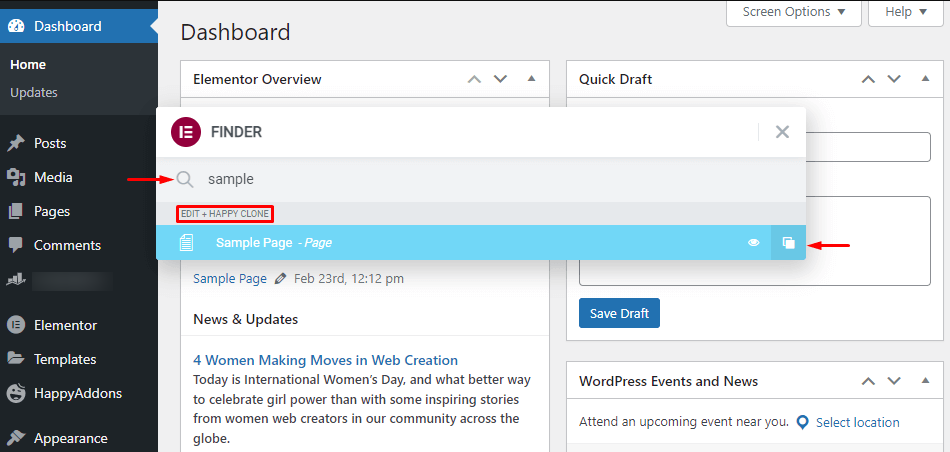
Acum accesați Pagini> Toate paginile pentru a vedea dacă ați finalizat perfect procesul de duplicare. Redenumiți pagina copiată după cum credeți de cuviință.
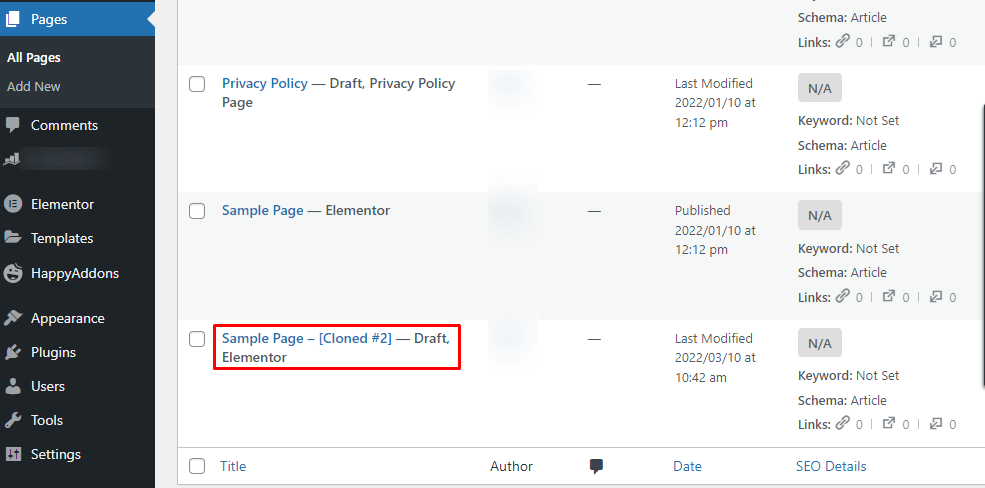
Bonus – Copiați un întreg site web utilizând funcția de copiere și lipire pe mai multe domenii a Happy Addons
Creatorul de pagini Elementor permite ca majoritatea funcțiilor sale să fie utilizate numai în același domeniu. Ce se întâmplă dacă puteți copia și lipi orice secțiune sau tot conținutul unui site web pe un alt site web? Happy Addons aduce această caracteristică uimitoare tuturor utilizatorilor săi. Deși aveți nevoie de versiunea premium a Happy Addons pentru a beneficia de această caracteristică, o puteți utiliza atât cu versiunile gratuite, cât și cu cele plătite de Elementor.
Construirea unui site web de la zero necesită mult timp și efort. Funcția Cross Domain Copy Paste îl face să arate ca o bucată de tort. Ajută utilizatorii să copieze orice secțiune sau widget de pe un site web proiectat anterior și să îl lipească pe un site web nou. Ceea ce este mai interesant este că aceasta este o caracteristică globală cu oportunități nelimitate. Happy Addons vă permite să copiați și să lipiți și widgeturi de la terți.
Cum să utilizați funcția Copiere și lipire pe mai multe domenii? Nu vă faceți griji, vă oferim spatele. Puteți găsi un ghid detaliat pas cu pas în următorul videoclip.
Puteți profita de puterea combinată a Happy Addons Pro și Elementor pentru a construi site-uri web minunate, care sunt extrem de funcționale și arată plăcut din punct de vedere estetic. Să dăm imaginației tale o notă de realitate cu multiplele widget-uri și funcții ale Happy Addons. Fiți un utilizator premium astăzi pentru a beneficia de beneficiile acestui plugin WordPress excelent.
Întrebări frecvente despre cum să duplicați o pagină în Elementor
Acum că știi cum să folosești șabloane pentru a duplica o pagină în Elementor, este posibil să ai câteva întrebări care planează în minte. Am adunat cele mai frecvente întrebări cu privire la acest subiect. Continuați să citiți următoarele secțiuni, sper că veți primi răspuns la toate întrebările dvs. chiar aici.
1. Pot exporta un șablon de pe site-ul meu de pregătire și pot importa pe un site live?
Da, puteți descărca șablonul salvat și îl puteți importa într-un alt site live sau de organizare, după cum aveți nevoie.
2. Este sigur să dezinstalez pluginul pe care l-am folosit după ce am terminat cu duplicarea unei pagini în Elementor?
Nu. Nu ar trebui să ștergeți pluginul decât dacă doriți să pierdeți conținutul. Păstrați pluginurile instalate pentru a permite tuturor paginilor să se încarce perfect.
3. Trebuie să instalez Elementor și Happy Addons pe noul site web pentru a folosi caracteristica între domenii?
Trebuie să aveți ambele pluginuri instalate pentru a utiliza funcția de copiere-lipire pe mai multe domenii, deoarece Happy Addons este un plugin bazat pe Elementor.
4. Se va alinia pagina mea copiată la modificări Dacă fac vreo actualizare a paginii originale după ce o dublez în prealabil?
Nu. După ce duplicați o pagină, aceasta nu mai are nicio legătură cu pagina copiată. Acesta va înregistra doar modificările făcute înainte de procesul de duplicare.
Clonează paginile instantaneu pentru a-ți reduce volumul de muncă
Puteți urma oricare dintre metodele de mai sus atunci când duplicați o pagină în WordPress. Uneori, poate fi necesar să creați manual o copie a paginii țintă prin editarea fișierului function.php al directorului dumneavoastră rădăcină. Este puțin migălos în comparație cu alte moduri. Dimpotrivă, un plugin poate clona o pagină instantaneu.
Dintre toate aceste moduri, utilizarea Happy Addons este cea mai ușoară. Permite utilizatorilor să creeze o copie a unei pagini instantaneu în câteva secunde. Puteți clona orice pagină sau postare cu acest plugin pentru a vă reduce volumul de lucru într-o mare măsură. Și, caracteristica Cross Domain Copy Paste este cireașa de sus.
Abonați-vă la blogul nostru pentru mai multe informații despre Elementor și WordPress în general. Puteți urmări, de asemenea, mânerele noastre sociale - Facebook și Twitter pentru a obține actualizări regulate despre Happy Addons.
